ADVANCED 変換(3.01 の新機能)
キャラクターの ADVANCED 変換の特徴は以下のとおりです:
- この変換メソッドは Skin (肌)、Eyes (目)、Eyelashes (まつげ)、Teeth (歯)、Nails (爪)、Hair (髪)、Clothes (衣服)、Accessories (アクセサリー)、Gloves (手袋) そして Shoes (靴) に対して適用されます。
- ターゲットとなるテクスチャには、Diffuse (ディフューズ)、Opacity (透明度)、Bump (バンプ)および Normal (法線)、AO、Displacement (ディスプレイスメント)、Specular (スペキュラ)、Metallic (メタリック)、Roughness (ラフネス) マップ(またはSpecular (スペキュラ) マップから変換された Roughness (ラフネス) マップ)が含まれます。
- DAZ キャラクターに設定されたテクスチャは命名規則に沿って自動的に検知されロードされます。
- テクスチャの名前がレギュレーションに従っていない場合、自動ロードされたテクスチャが見つからないか間違っている可能性があります。
- ADVANCED 変換によってロードされた肌、目、まつげ、歯、爪のテクスチャが間違っているか適切でない場合、INI メソッドを使用して完全なテクスチャをロードできます。
- Poser コンテンツには適していません。BASIC メソッドを利用してください。
以下の手順では DAZ 3D の G8 キャラクターを例として取り上げます。
DAZ 3D からキャラクターをエクスポートする
- モーフィングや衣服などを含んだキャラクターを DAZ 3D で作成します。
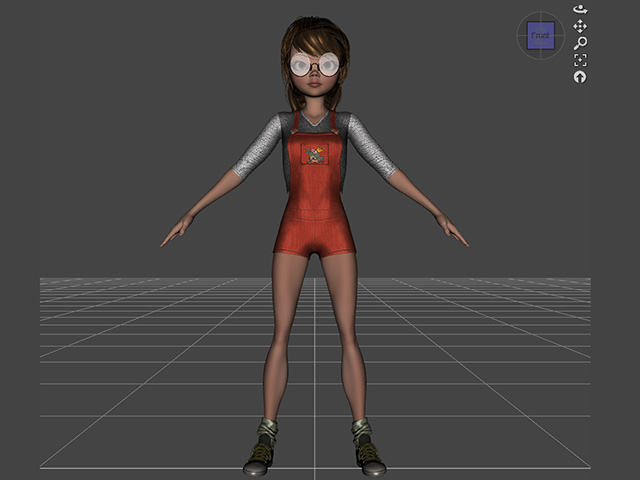
- DUF ファイル G8FemaleT_pose.duf を、T ポーズのキャラクターにドラッグ&ドロップします。
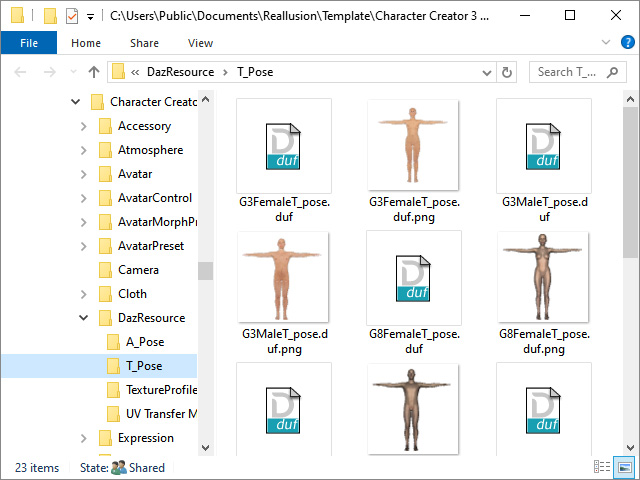
Character Creator 3 をデフォルトのパスにインストールしている場合、以下のパスでファイルを見つけることができます。
C:\Users\Public\Documents\Reallusion\Template\Character Creator 3 Template\DazResource\T_Pose - キャラクターが T ポーズになり、エクスポートの準備が整います。
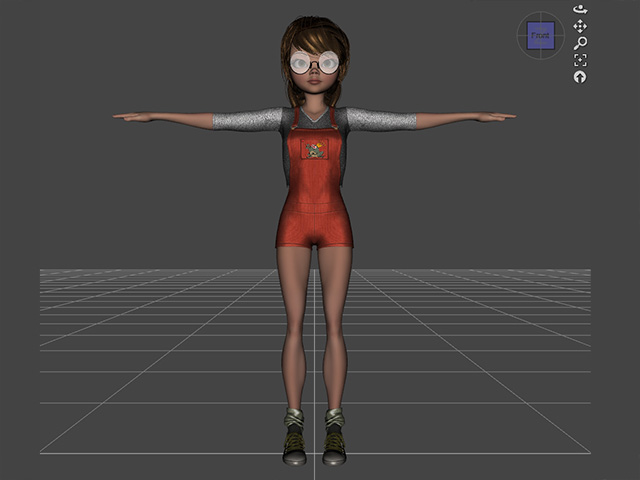
- 下図に示す設定で FBX をエクスポートします(FBX 2012 -- Binary が必須です)
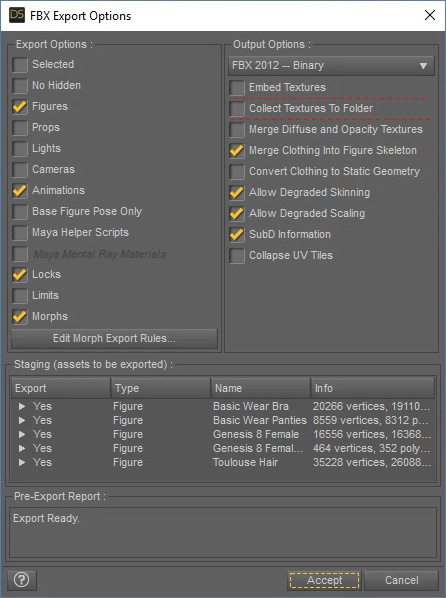
* Embed Textures と Collect Textures to Folder ボックスはアクティブにしないでください。 - キャラクターを FBX ファイルとして保存します。

Character Creator へのキャラクターのインポート
- Character Creator を起動します。
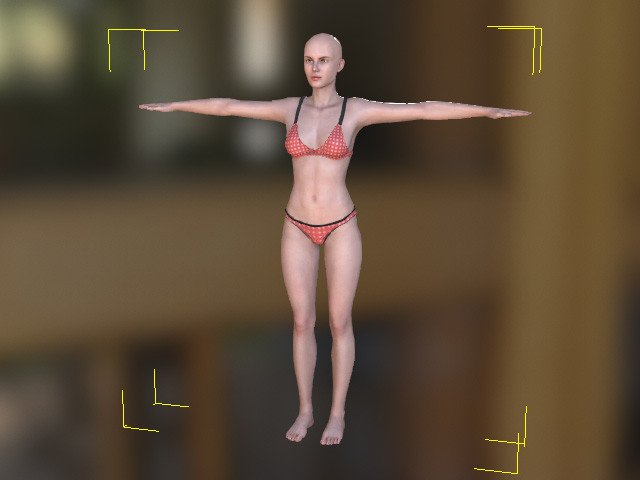
- Create メニュー >> Transformer コマンドにアクセスします。
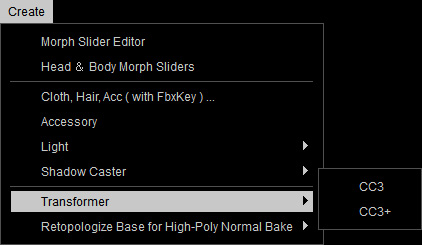
- 前の手順でエクスポートしたファイルを選択します。
- ダイアログボックスが表示されたら ADVANCED ボタンをクリックして、DAZ でキャラクターに適用されているテクスチャすべてを自動検出してロードします。
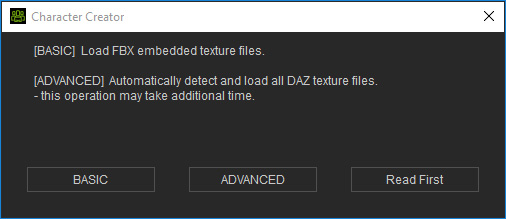
- Asset Import Status Report パネルで Bake Body Texture をアクティブにして、変換されたキャラクターの肌、目、まつげ、歯および爪マテリアル用の DAZ テクスチャを承認します。
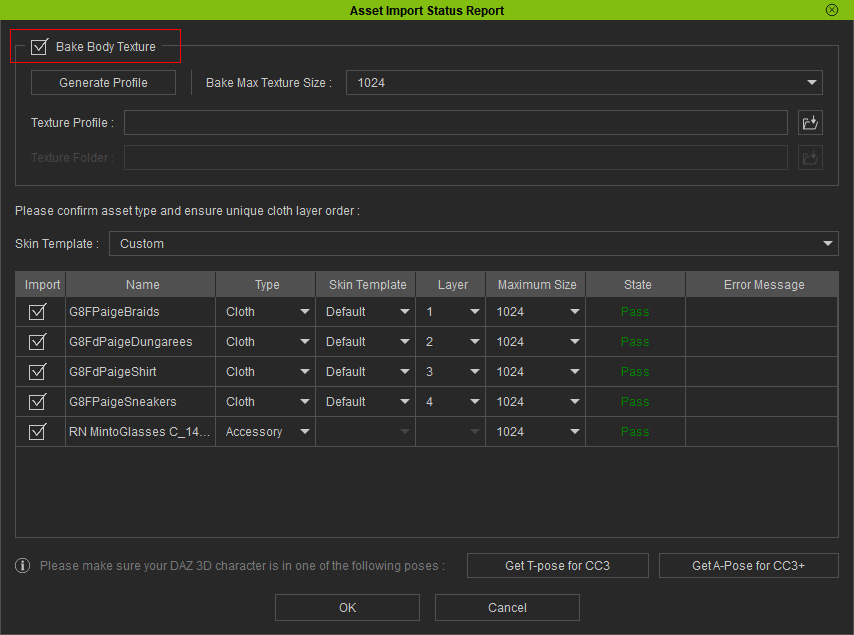
ベイク後のテクスチャのサイズを Bake Max Texture Size ドロップダウンリストから選択して設定することもできます。 - Asset Import Status Report パネルでキャラクターのコンテンツのタイプを設定します。
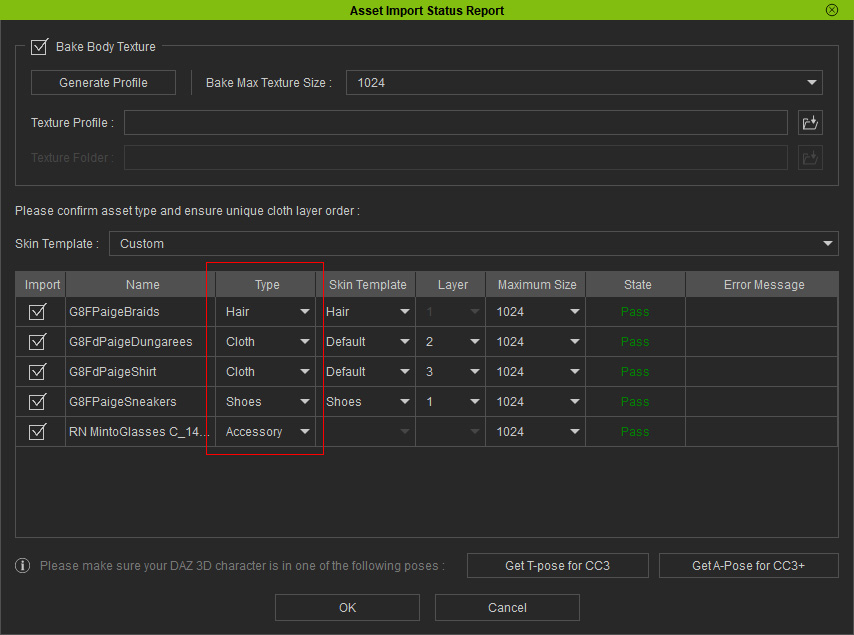
 注意:
注意:- 通常、Hair のタイプは手動で選択する必要があります。
- 前述したステップ2を省略してキャラクターに T-Pose を適用していなかった場合は、このステップで Get T-pose ボタンをクリックして DAZ キャラクターに T ポーズを設定できます。
- OK をクリックして、キャラクターとそのアセットをインポートします。これで DAZ 3D のキャラクターが綺麗に変換されて Character Creator に取り込まれます。

- DAZ のキャラクターに適用されていたすべてのテクスチャが自動ロードされます。Texture Settings セクションでチャンネルを確認できます。このフォルダーはデフォルトでは次のパスにあります:C:\Users\Public\Documents\My DAZ 3D Library\Runtime\Textures\...
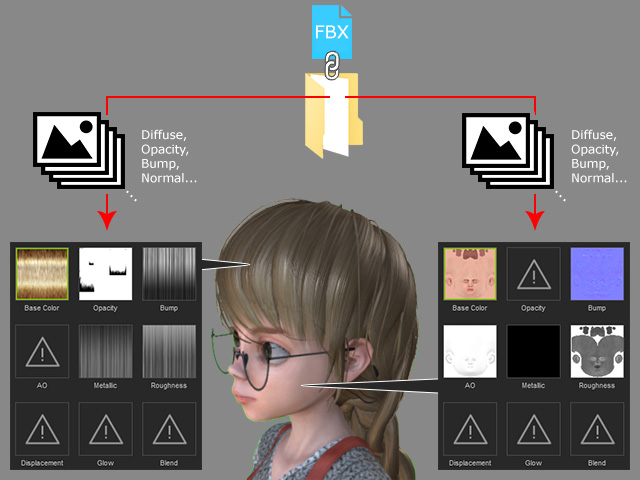
注意点
- DAZ 3D を PC にインストールしておく必要があります。
- DAZ キャラクターに適用したテクスチャの名前をすべて検出し、Character Creator の対応するチャネルに自動的にロードするには、以下の命名規則に従っておく必要があります。
- Normal チャンネル:"normaldirectx", "normalmap", "normal01", "normals", "directx", "normalf", "normal", "nmrl", "norm", "nmap", "nrm", "nm", "n"
- Bump チャンネル"basebump", "bumpmap", "bump01", "bump", "bum", "bmp", "b"
- Roughness チャンネル:"roughness", "rough", "ruff", "r"
- Specular チャンネル:"shininess", "specular", "spec01", "spec", "spc", "gl", "sp", "s", "g"
- Metallic チャンネル:"metroughness", "metalness", "metallic", "glossines", "gloss"
- Displacement チャンネル:"displacement", "height", "displ", "disp", "h"
- AO チャンネル:"ambientocclusion", "diffuseintensity", "occlusion", "lightmap", "ao"
詳細については、変換後のプロシージャセクションを参照してください。

